Kunci Layar “Fingerprint” adalah fitur dengan metode pemindaian “sidik jari” sebagai “Pengunci Layar”. Ini merupakan salah satu pilihan kemananan yang diterapkan pada perangkat modern atau ponsel kelas atas. Pilihan ini terdapat pada perangkat dengan fitur yang memiliki alat sensor khusus untuk memindai, tersedia pada sebagian besar perangkat dengan sistem operasi “Android Marshmallow” ke atas, dan sebagian kecil dengan versi “Lollipop”.
Sensor Fingerprint adalah Alat pemindai sidik jari. Perlahan tapi pasti menjadi fitur yang banyak digunakan dalam Ponsel kelas atas. Sensor ini menawarkan pengguna membuka cepat tampilan layar, sementara itu sambil memberikan dinding keamanan yang stabil untuk setiap pengintai yang mungkin ingin menggali setiap data pada perangkat.
Jika privasi dan keamanan menjadi prioritas, maka pengguna dapat mengaktifkan fitur fingerprint atau pemindaian sidik jari sebagai pengunci layar. Pilihan ini dapat digunakan untuk membuka kunci layar, otentikasi pembelian, dan membuka aplikasi tersendiri yang telah dikunci sesuai keinginan. Setiap perangkat mungkin agak sedikit berbeda tampilannya, tetapi pada dasarnya sama.
Mengaktifkan Fingerprint
Cara Mengaktifkan dan Mengatur Kunci Layar Fingerprint
Untuk mengaktifkan dan mengatur Fitur Fingerprint:
- Buka “Setelan” atau “Settings”.
- Buka “Keamanan” atau “Security” atau “Kunci Layar & Keamanan” atau “Lock screen & security”.
- Buka “Sidik jari” atau “Fingerprint” atau “imprint”.
- Pada beberapa perangkat kemudian Pilih “Tambahkan Sidik Jari” atau “Add Fingerprint”.
- Ikuti petunjuk yang terdapat pada layar, sebagaimana biasa seperti membuat pengunci dengan metode PIN, Pola, atau Kata Sandi.
- Tips: Tempatkan Jari yang mana saja yang ingin dipindai pada alat sensor pemindai atau tekan sebagaimana menekan pada layar.
- Jika telah selesai memasukan datanya, tekan Lanjutkan atau Continue.
- Jika perangkat belum pernah dikunci, kemudian akan diminta memasukan pula kode pengunci PIN, Pola, atau Kata Sandi yang kemudian akan dijadikan sebagai cadangan.
- Jika sudah pernah dikunci, maka kode pengunci yang terakhir digunakan akan dijadikan sebagai cadangan.
- Demo berupa animasi mungkin akan tampil di layar untuk mengkonfirmasi data untuk dimasukan sebagai Pengunci.
Catatan: Pengguna dapat menambahkan Kunci Layar Fingerprint sampai sebanyak beberapa kali dengan jari yang berbeda-beda.
Cara Membuka Kunci Layar Fingerprint
Untuk membuka pengunci layar dengan sidik jari:
- Tempatkan atau dekatkan Jari pada sensor pemindai beberapa saat sampai pengunci layar terbuka.
- Gunakan Metode Cadangan jika tidak bisa membuka layar atau Fingerprint tidak berhasil.
- Gunakan jika otentikasi sidik jari beberapa kali tidak berhasil.
- Gunakan setelah menghidupkan ulang atau restart perangkat.
- Gunakan setelah berganti nama akun.
- Setelah sekitar 48 jam berlalu dapat digunakan dari terakhir membuka kunci layar dengan metode kunci cadangan.
Menonaktifkan Fingerprint
Cara Menonaktifkan Kunci Layar Fingerprint
Pengguna dapat menonaktifkan dengan menghapus dan mengganti metode kunci layar.. Untuk menghapus dan mengganti Kunci Layar Fingerprint:
- Buka Setelan atau Settings.
- Buka “Keamanan” atau “Security” atau “Kunci layar dan keamanan” atau “Lock screen and security”.
- Buka “Sidik jari” atau “Fingerprint” atau “imprint”.
- Pindai sidik jari atau gunakan metode cadangan untuk otentikasi.
- Pilih Nama Sidik jari dan kemudian “Hapus” atau “Delete”.
- Ulangi menghapus jika terdapat lebih dari satu nama sidik jari.
Catatan:
- Fingerprint mungkin tidak seaman sebagaimana menggunakan metode PIN, Pola, atau Kata Sandi.
- Metode PIN, Pola, atau Kata Sandi dapat dirubah sekehendak hati, tetapi Fingerprint tidak bisa dirubah, karena itu merupakan sidik jari yang sama. Oleh karena itu Sidik Jari dapat diduplikasi dan digunakan oleh yang lain.
- Pengguna akan diminta untuk membuat PIN, Pola, atau Kata Sandi seperti sebagaimana biasanya untuk pengunci layar.
- Ini digunakan sebagai cadangan jika dikemudian waktu otentikasi Sidik Jari tidak berhasil membuka pengunci.
- Kunci Layar cadangan juga digunakan sebagai pengunci jika perangkat dihidupkan ulang atau restart, karena pada sebgian perangkat sidik jari tidak berlaku dalam keadaan tersebut.
- Data Fingerprint pengguna tersimpan dengan aman dan tidak pernah meninggalkan perangkat, tidak pula terkoneksi dengan Akun Google atau aplikasi lainnya yang terdapat pada perangkat.


 Cara Mengatur Kunci Layar Pola, PIN, Kata Sandi, pada HP Android
Cara Mengatur Kunci Layar Pola, PIN, Kata Sandi, pada HP Android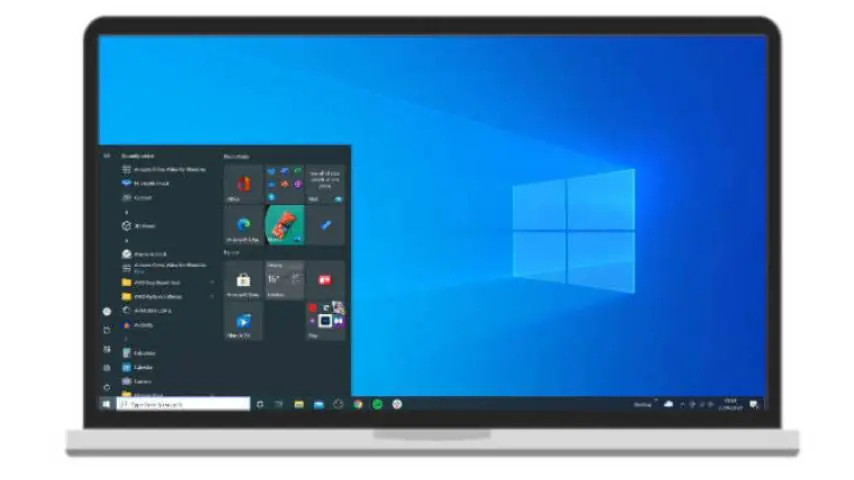 Cara Install Windows 10 | Install Ulang | ISO | Flashdisk
Cara Install Windows 10 | Install Ulang | ISO | Flashdisk Cara Download, Install, Aplikasi, di Komputer dan Laptop
Cara Download, Install, Aplikasi, di Komputer dan Laptop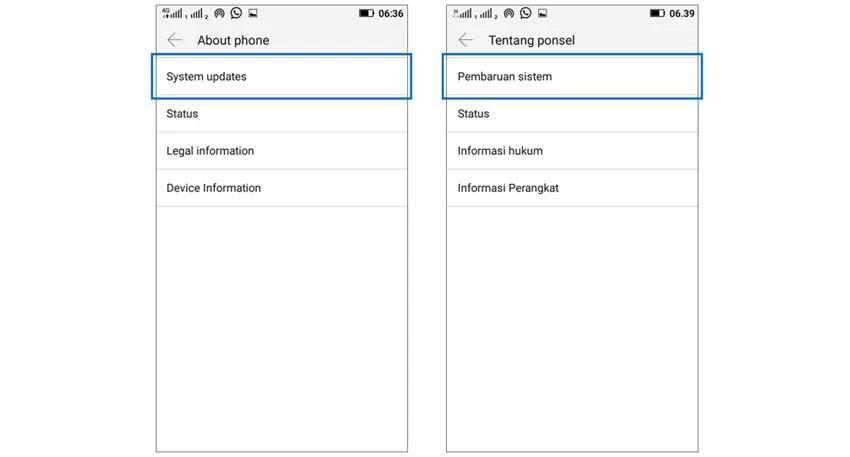 Cara Meningkatkan Update atau Upgrade Versi Android
Cara Meningkatkan Update atau Upgrade Versi Android